Як записати відео з музикою на iPhone

Якщо ви бажаєте фонову музику у своїх відео або, точніше, записати пісню, що відтворюється як фонову музику відео, є надзвичайно простий обхідний шлях.

За замовчуванням програма «Карти» iPhone використовує голос для вказівок. Голосові вказівки також є стандартними налаштуваннями Google Maps на iPhone. Користувачі можуть випадково вимкнути цю функцію, через що програма не використовує голос під час вказівок, що створює масу незручностей. Отже, у цій статті Quantrimang допоможе вам налаштувати голосові підказки на iPhone.
Як увімкнути голосові підказки на Apple Maps
Якщо голосові вказівки не працюють із програмою Apple Maps на вашому iPhone, можливо, ви фізично вимкнули гучність свого пристрою, тому функція навігації вимкнена або вимкнена. Ви можете повернути голосові вказівки на Apple Maps, виконавши наведені нижче дії.
1. Відкрийте програму Налаштування > Карти .
2. Перейдіть у розділ «Водіння та навігація» .
3. Знайдіть розділ Налаштувати гучність голосу (Гучність голосу навігації) і виберіть Гучна гучність , Середня гучність або Низька гучність і повторно ввімкніть функцію голосової навігації на Картах Apple.
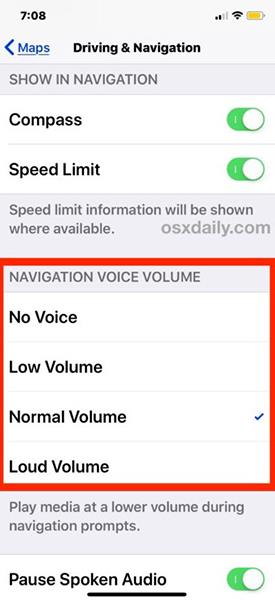
4. Вийдіть із налаштувань і використовуйте Apple Maps як зазвичай.
Ви можете активувати та повторно активувати голосові вказівки на Картах Apple безпосередньо в програмі, потягнувши знизу вгору (розділ вказівок) і вибравши Параметри звуку .
Ці налаштування застосовуватимуться до будь-яких вказівок, наданих програмою Apple Maps, незалежно від того, використовуєте ви їх безпосередньо в програмі Apple Maps або використовуєте Siri для вказівок на своєму iPhone.
Як активувати голосові підказки на Google Maps
Налаштування голосових підказок на Картах Google можна вмикати та вимикати безпосередньо в програмі, коли карта активна. Цей тип налаштувань може легко призвести до випадкового вимкнення функції голосової навігації. Отже, збільште гучність свого пристрою, щоб не пропустити жодної навігації.
1. Відкрийте програму Google Maps на iPhone і почніть навігацію, як зазвичай.
2. У верхньому правому куті Google Maps є маленький значок динаміка . Натисніть на нього.

3. Виберіть параметр увімкнення динаміка (піктограма динаміка, що видає звук) у Google Maps на iPhone.
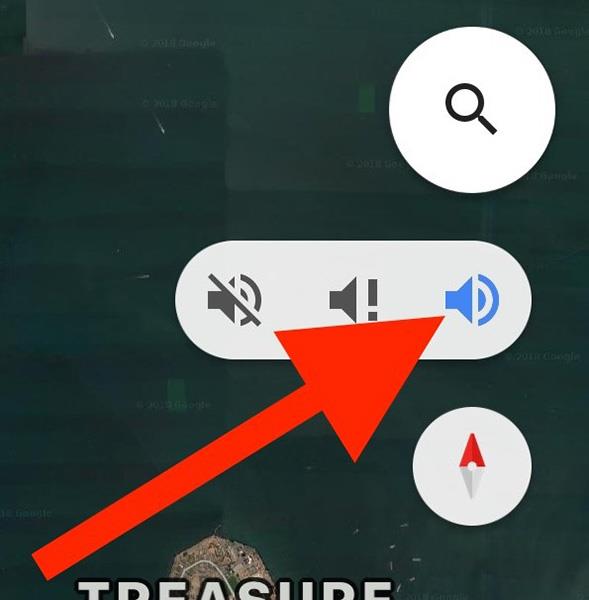
Голосові підказки на Google Maps легко вимкнути, якщо ви хочете, щоб програма тимчасово не видавала звук. Виберіть піктограму динаміка (динамік перекреслений) або піктограму динаміка зі знаком оклику (говорить, лише коли є попередження).
Таким чином, незалежно від того, користуєтеся ви Google Maps або Apple Maps, пристрій усе ще має можливість активувати для вас голосові вказівки.
Якщо ви бажаєте фонову музику у своїх відео або, точніше, записати пісню, що відтворюється як фонову музику відео, є надзвичайно простий обхідний шлях.
Є два швидші та простіші способи налаштувати зворотний відлік/таймер на пристрої Apple.
Якщо на вашому iPhone або iPad зламана кнопка живлення, ви все одно можете заблокувати екран (або навіть перезапустити його) за допомогою функції спеціальних можливостей AssistiveTouch. Ось як.
Ключовим моментом тут є те, що коли ви відкриваєте Центр сповіщень, а потім переходите до програми камери, це означає, що ви обманюєте YouTube, щоб вона подумала, що програма все ще відкрита
Якщо вас дратує надто багато сповіщень про повідомлення від певної особи (або групи чату) у програмі «Повідомлення» на вашому iPhone, ви можете легко вимкнути ці неприємні сповіщення.
Більшість сучасних телевізорів Android TV мають пульти дистанційного керування з обмеженою кількістю кнопок, що ускладнює керування телевізором.
Ви коли-небудь відчували роздратування через те, що ваш iPhone або iPad іноді автоматично вмикає екран, коли надходить сповіщення?
Це перший раз, коли Apple дозволила користувачам вибрати сторонню програму як браузер за замовчуванням на iOS.
Якщо ви хочете знайти старі повідомлення на iPhone, ви можете зробити це двома наведеними нижче способами.
Під час фотографування за допомогою передньої камери на iPhone видошукач інвертує ваше зображення. З iOS 14 Apple нарешті інтегрувала це просте налаштування в програму Камера на своїх пристроях.
Ви абсолютно можете використовувати Find My, щоб віддалено перевірити заряд батареї на iPhone або iPad, які ви не носите з собою.
Зробити скріншот - одне з основних завдань, яке, напевно, коли-небудь використовував будь-який користувач iPhone.
В iOS 14 і новіших версіях Apple надає рекомендації щодо безпеки, які попереджають вас, якщо пароль, який ви використовуєте, загрожує вашому обліковому запису.
Дні, коли ви виривали волосся, намагаючись мати справу з zip-архівами на вашому iPhone або iPad, минули.
В iOS 14 Apple представила надзвичайно корисну нову функцію під назвою Back Tap.
Ви коли-небудь стикалися з феноменом автоматичного освітлення або затемнення екрану вашого iPhone у «незвичайний» спосіб, викликаючи багато дискомфорту?
Призначивши своїм AirPods унікальне ім’я, ви легко знайдете навушники та підключитесь до них, коли це буде потрібно.
Якщо вам не потрібно використовувати цей кластер ключів, ви можете повністю вимкнути його.
Вбудована програма «Фото» на iOS і iPadOS містить вбудовану функцію, яка дозволяє гнучко обертати фотографії під різними кутами.
Інтерфейс iPhone загалом досить простий та інтуїтивно зрозумілий, але іноді деякі речі все одно з’являються без пояснень, що змушує користувачів почуватися збентеженими.
Перевірка звуку — невелика, але досить корисна функція на телефонах iPhone.
Програма «Фото» на iPhone має функцію спогадів, яка створює колекції фотографій і відео з музикою, як у фільмі.
Apple Music надзвичайно зросла з моменту запуску в 2015 році. На сьогоднішній день це друга в світі платформа для потокового передавання платної музики після Spotify. Окрім музичних альбомів, Apple Music також містить тисячі музичних відео, цілодобові радіостанції та багато інших сервісів.
Якщо ви бажаєте фонову музику у своїх відео або, точніше, записати пісню, що відтворюється як фонову музику відео, є надзвичайно простий обхідний шлях.
Незважаючи на те, що iPhone містить вбудовану програму Погода, іноді вона не надає достатньо детальних даних. Якщо ви хочете щось додати, у App Store є багато варіантів.
Окрім обміну фотографіями з альбомів, користувачі можуть додавати фотографії до спільних альбомів на iPhone. Ви можете автоматично додавати фотографії до спільних альбомів без необхідності знову працювати з альбомом.
Є два швидші та простіші способи налаштувати зворотний відлік/таймер на пристрої Apple.
App Store містить тисячі чудових програм, які ви ще не пробували. Звичайні пошукові терміни можуть бути некорисними, якщо ви хочете знайти унікальні програми, і нецікаво безкінечно прокручувати випадкові ключові слова.
Blur Video — це програма, яка розмиває сцени або будь-який вміст, який ви хочете мати на своєму телефоні, щоб допомогти нам отримати зображення, яке нам подобається.
Ця стаття допоможе вам встановити Google Chrome як браузер за умовчанням на iOS 14.


























